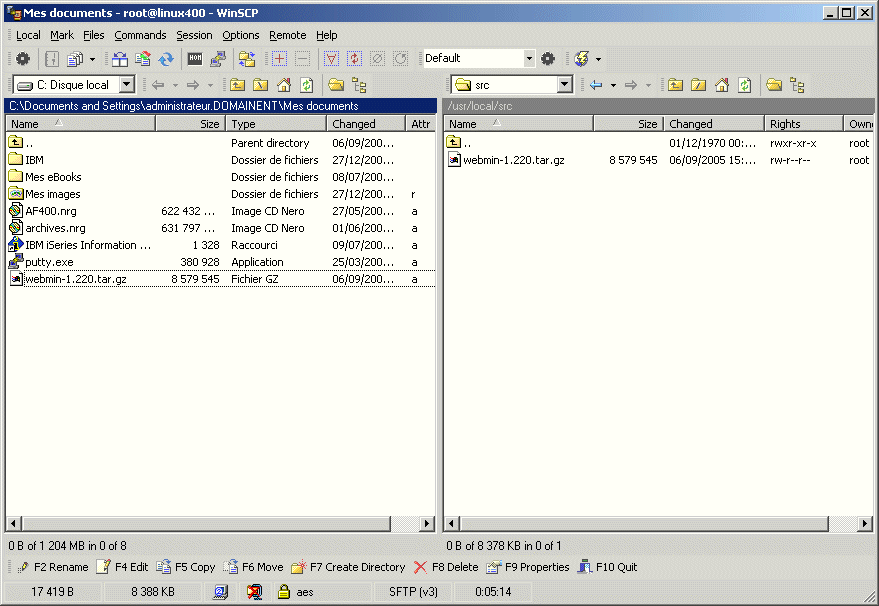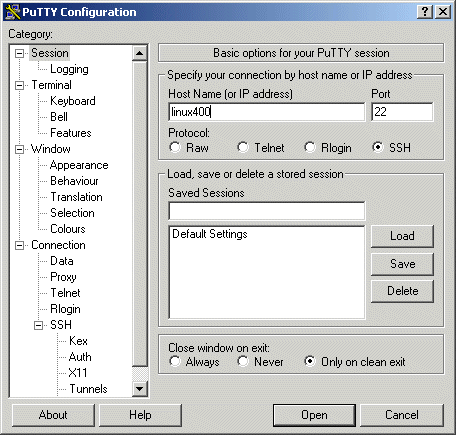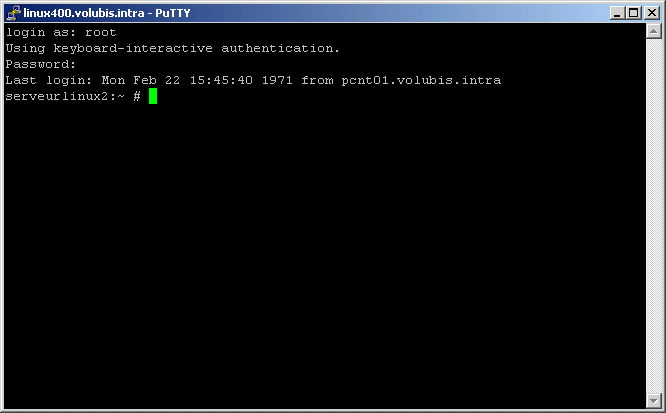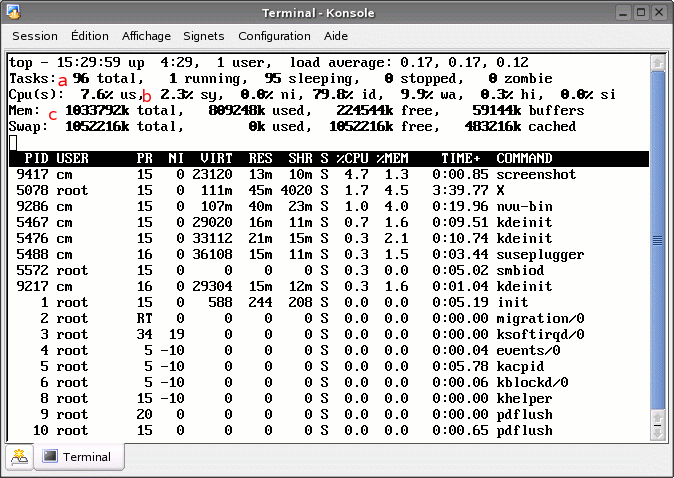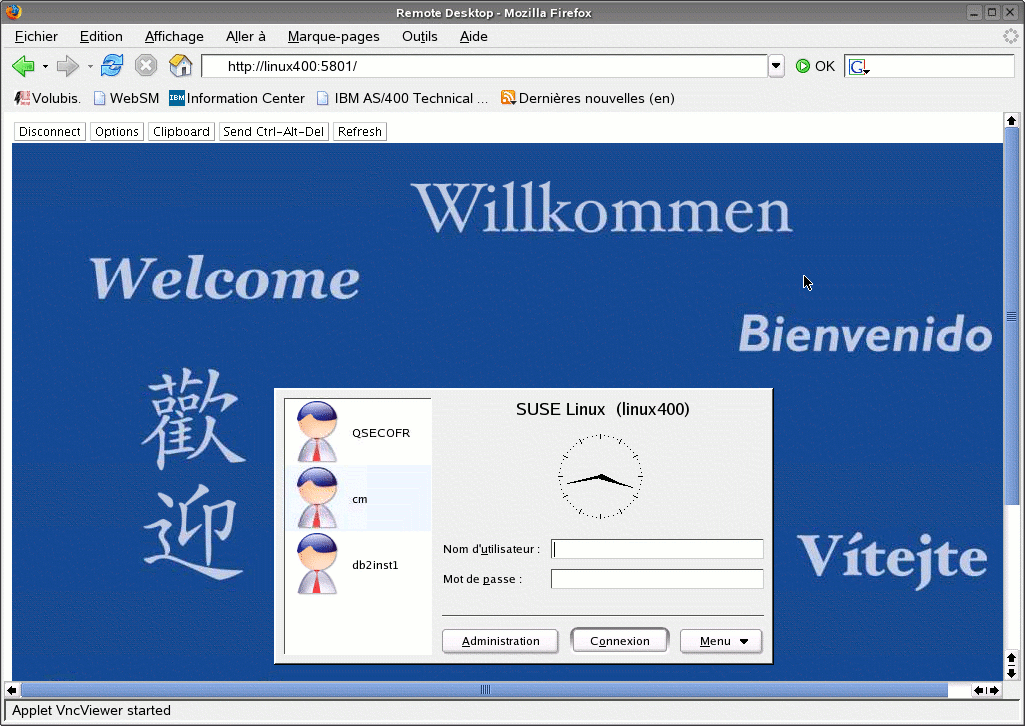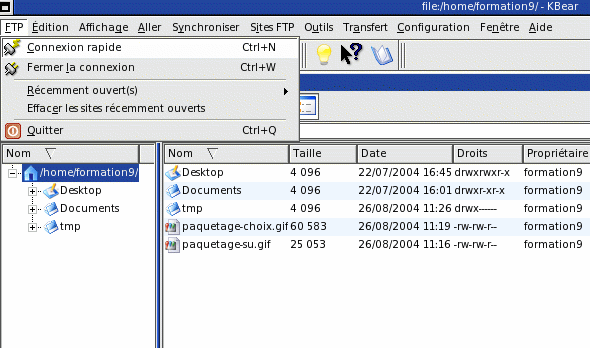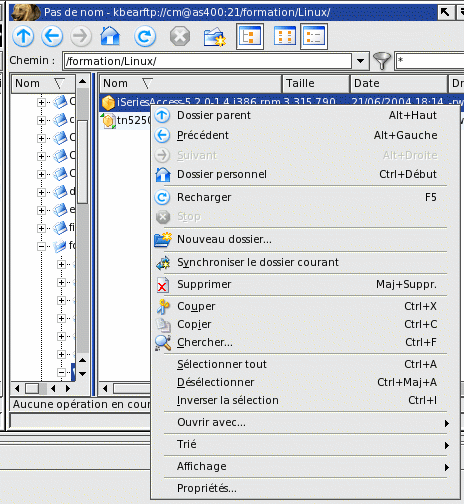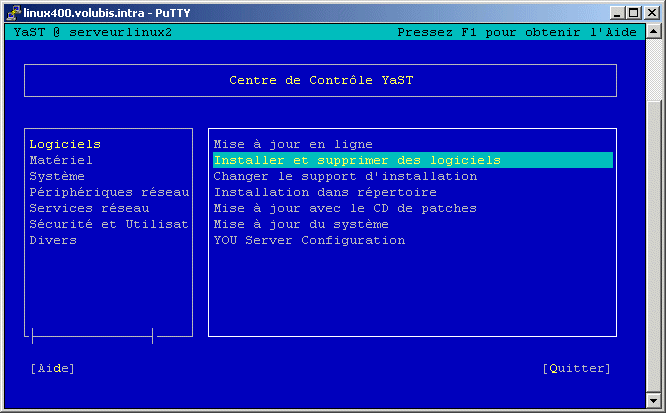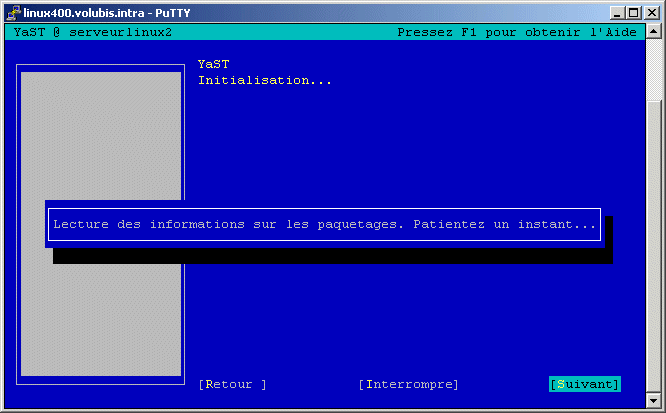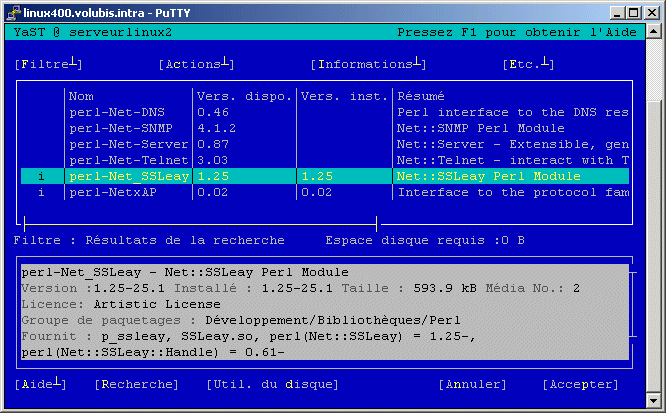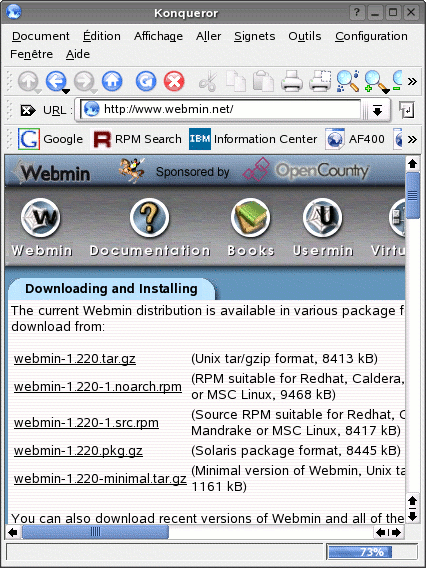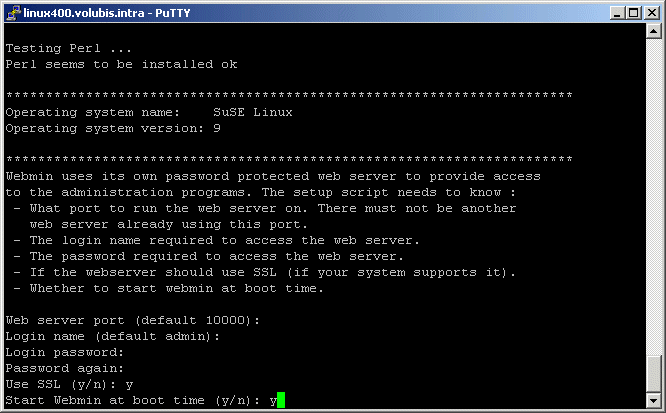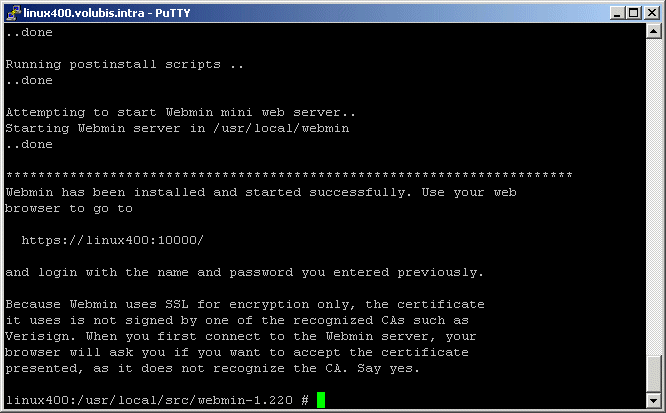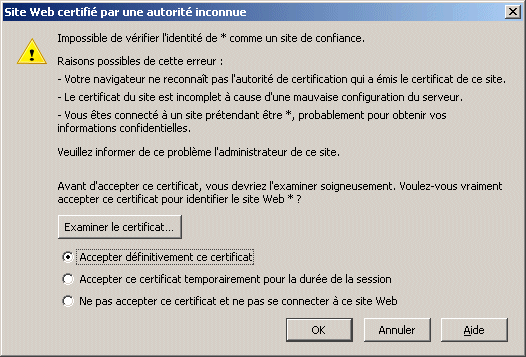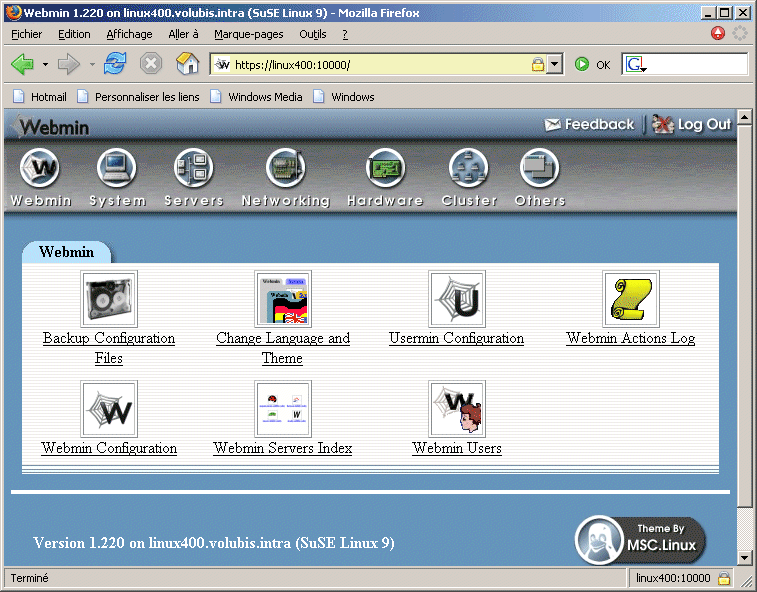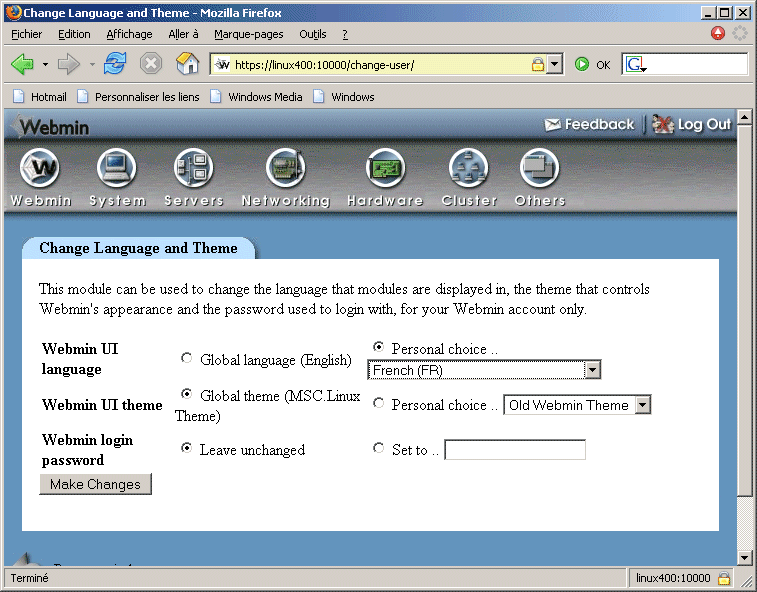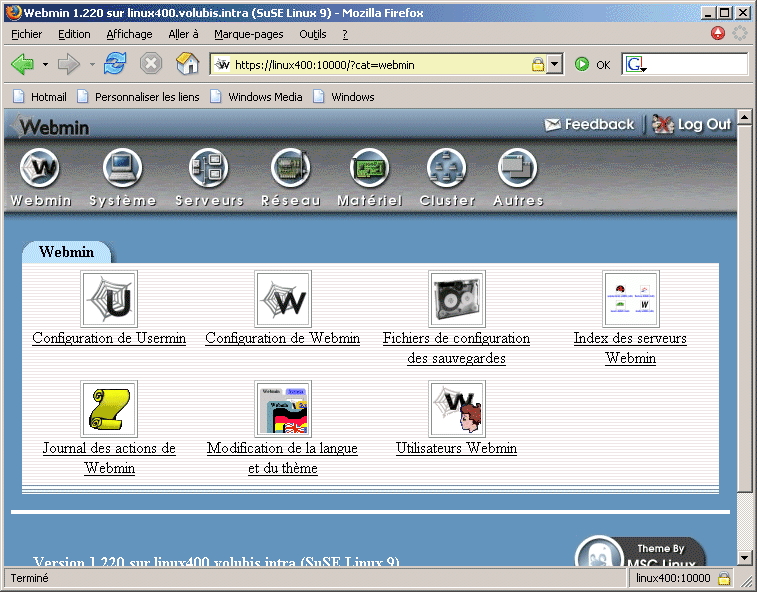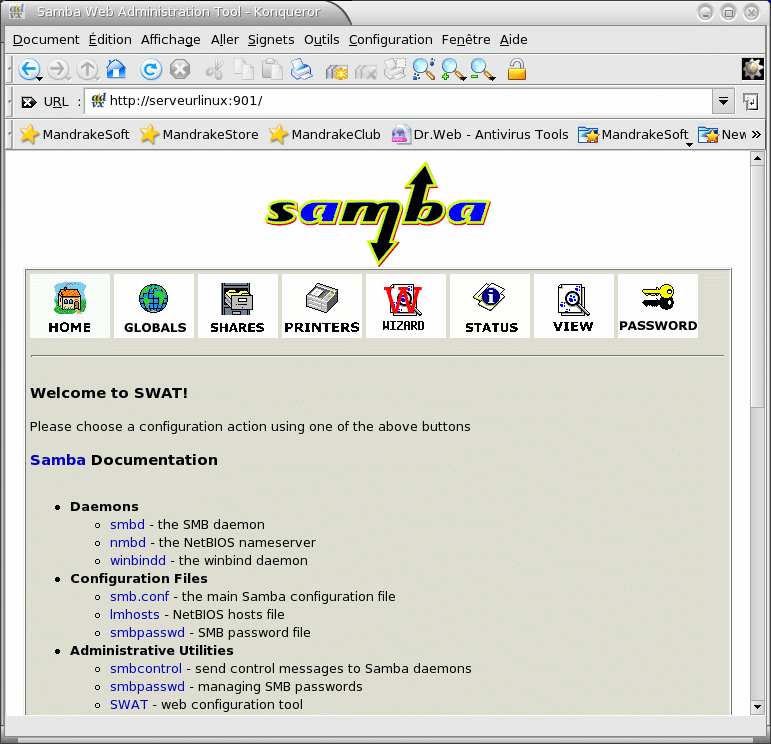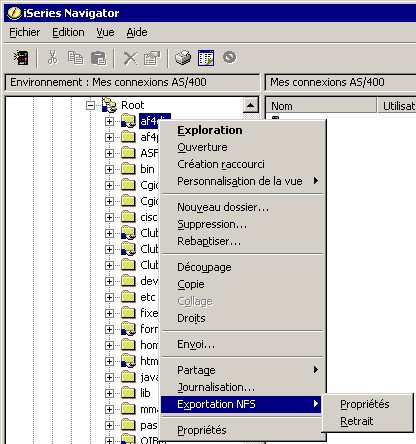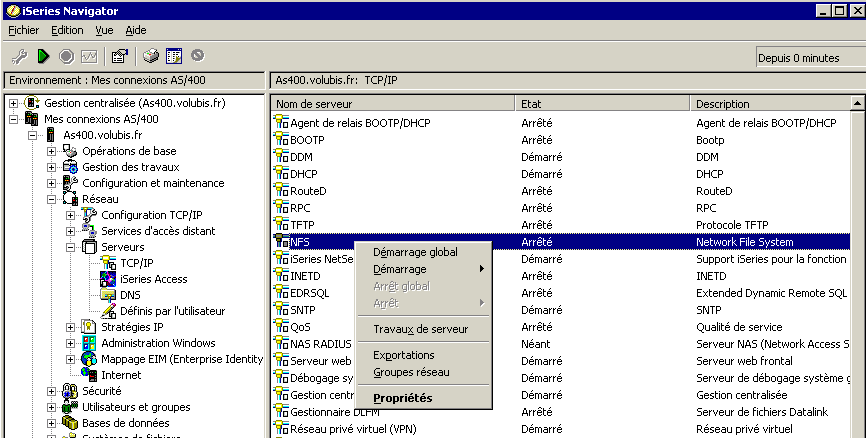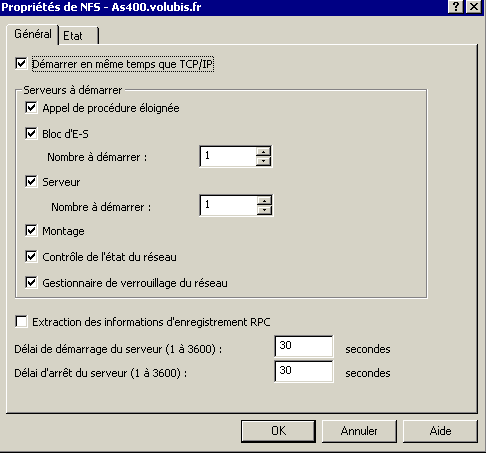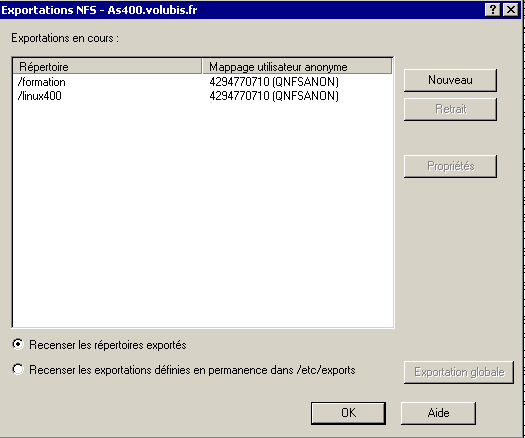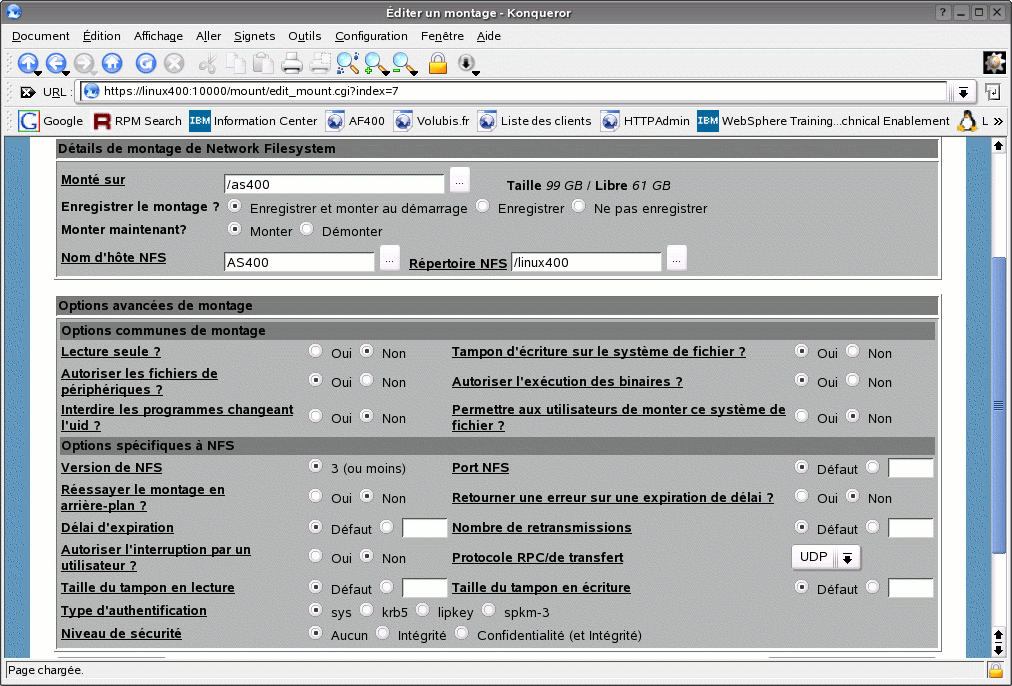Linux
dans une partition 400
Si vos PC sont sous Windows,
deux outils vous seront très
utiles, particulièrement si votre serveur fonctionne en mode
caractères :
- WinSCP pour faire des
transferts de fichier en utilisant SCP (serveur
sécurisé et déja configuré, pas
de serveur FTP à monter)
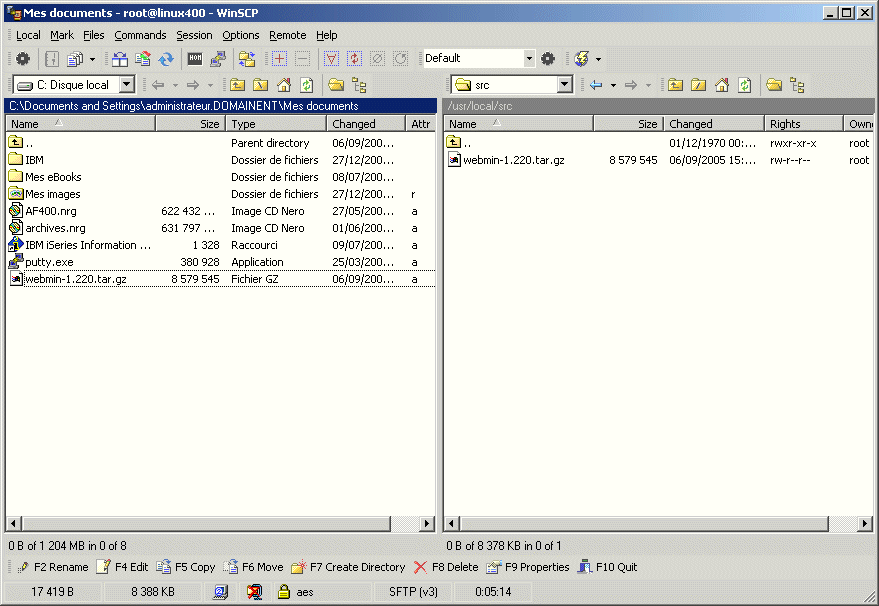
- PuTTY,
l'émulateur de terminal sous Windows
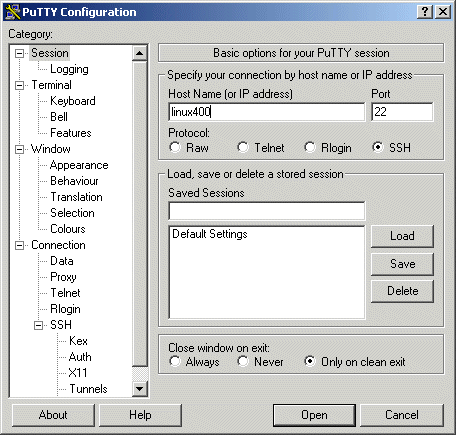
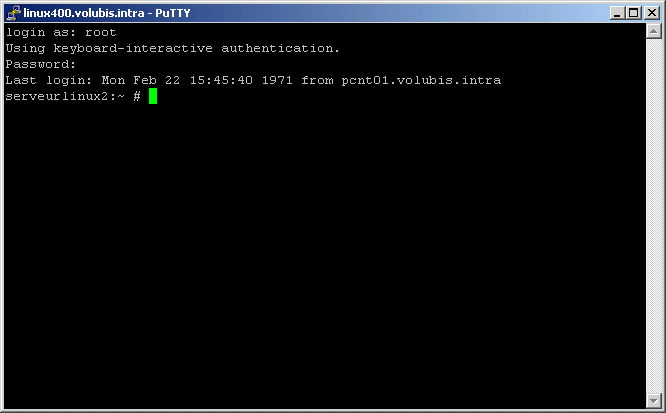
vous pouvez alors passer des commandes (vous pouviez aussi ouvrir
un
terminal X sur la console HMC).
rappels
des principales commandes :
- Exit pour
quitter le
shell (donc la fenêtre de terminal)
- whoami
: voir le nom de
connexion (le profil) actuel
- uname
; voir des informations sur le système (-a
affiche tout)
- pwd
: voir le nom de la
directory en cours
- ls :
voir le contenu de
la directory en cours
- more
fichier, ou
utilisé avec un |
(prononcer pipe
en anglais) affiche
le texte écran par écran (entrée pour
avancer)
- less
(c'est un jeu de mots) fonctionne comme more, mais la
navigation est plus simple (pageup/pagedown, q
pour
sortir)
- cat
affiche le contenu
d'un fichier
cat
fichier | more affiche le
fichier écran par écran
- free
et
vmstat affichent des
informations
sur la mémoire
- ps
: voir les processus.
- ps -T montre les processus
lancés depuis le terminal
- ps -A montre tous les
processus
- ps --forest pour montrer
la parenté des processus.
- top
: affiche des
informations globales sur les processus actifs (un peu comme WRKACTJOB)
- le
nombre de
tâches
- la cpu
utilisée
- la
mémoire
disponible
- la liste des
tâches actives, classée par CPU
consommée
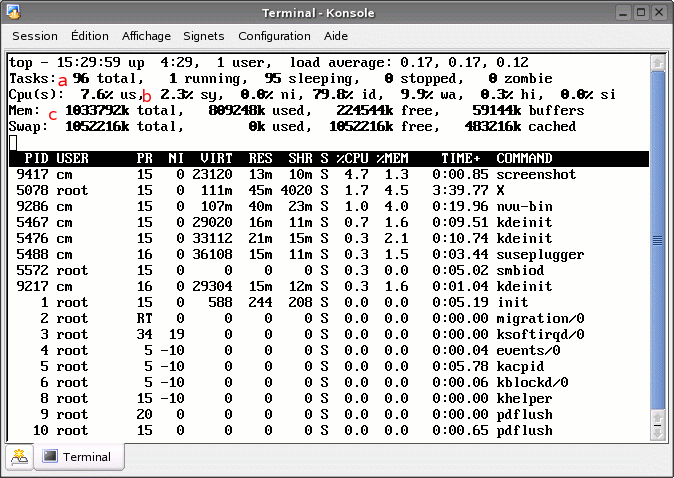
- kill
pour tuer un
processus, sur son n°(saisir k
sous top)
-s permet de précisier le type de signal
envoyé au
processus :
- SIGSTOP : demande
d'arrêt
- SIGTERM : demande de fin
de process (signal par défaut
envoyé par KILL)
- SIGKILL : demande de fin
forcée (un process ne peut pas
ignorer SIGKILL)
- info
cmd : donne des
informations sur cmd
- man cmd
: voir le manuel sur la
commande cmd
(par exemple man
ps), plus complet que info
- which cmd
(par
exemple which xclock) vous
indique où se trouve la commande cmd
- cmd & : exécute
cmd en tâche de
fond (par
exemple xclock &) et
vous fournit le n° de process
(relancez ps -T pour le vérifier)
- nice -n xx cmd
lance cmd avec une priorité relative de xx (par
exemple
nice -n 10, lance le process avec une priorité
inférieure
de 10)
- renice
change la priorité d'un processus actif.
- bg
passe un processus en
arrière plan (background) fg
le repasse en avant plan.
- su :
pour devenir root
- adduser
ou useradd
: pour
créer un nouvel utilisateur (vous devez être root)
- passwd user
pour modifier le mot de passe
de user
- mount : pour
monter un système de fichier
- umount
pour le
démonter
L'arborescence linux part toujours de
/
et ne
connait pas la
notion d'unité (C: , ...), chaque entité (disque
dur,
périphériques externes, montage
réseau) peut
représenter un système
de
fichier différent
(ayant des caractéristiques
différentes) et doit être accroché (on
dit monté)
à un répertoire (souvent /mnt
).
La plupart des systèmes de fichier sont montés au
démarrage (voyez /etc/fstab)
les
disques virtuels de l'OS/400 sont
vus comme des disques SCSI (sda)
le
cdrom est
/dev/cdrom
et l'unité
bande SCSI en général
/dev/st0
(sauf si vous avez plusieurs
unités)
linux400:/home/cm # cat
/etc/fstab
/dev/sda3 / reiserfs acl,user_xattr 1 1
/dev/sda2 swap swap pri=42 0 0
devpts /dev/pts devpts mode=0620,gid=5 0 0
proc /proc proc defaults 0 0
sysfs /sys sysfs noauto 0 0
/dev/cdrom /media/cdrom subfs fs=cdfss,ro,procuid,nosuid,nodev,exec,iocharset=utf8 0 0
/dev/cdrom11 /media/cdrom11 subfs fs=cdfss,ro,procuid,nosuid,nodev,exec,iocharset=utf8 0
|
L'arborescence locale est, en générale,
structurée
comme suit :
/
|
Root
ou la racine, tout
répertoire est rattaché à root, toutes
unités confondues |
| /boot |
fichiers "static", c'est
à dire
utilisés par le boot loader.
|
/dev
|
fichiers
unité
|
/etc
|
fichiers
de configuration
spécifiques à cet hôte
|
/lib
|
les
fichiers library
(équivalent des DLL pour LINUX) les plus importants et les
modules du noyau
|
/mnt
|
point
de montage pour la plupart
des systèmes de fichier externes (autres partitions ou
systèmes éloignés)
|
/opt
|
software
additionnels (Client
Access, par exemple)
|
/sbin
|
les
binaires essentiels du
système
|
/tmp
|
fichiers
temporaires
|
/usr
|
seconde
hiérarchie de
fichier proche de root
(ce répertoire peut ne pas exister au démarrage
et peut
donc être placé sur un serveur et monté)
|
/var
|
données
variables et
souvent temporaires (les spools par exemple)
|
/home
|
répertoire
des
utilisateurs, il doit y avoir un répertoire par utilisateur
de
cette machine.
|
commandes de manipulation de fichiers :
- cp fichier
nouveau-nom : copie d'un
fichier
- cp fichier
nouveau-répertroire
: copie ailleurs
- ln souce
destination :
créé un lien de source
l'original vers destination
- l'option -s
créé un lien symbolique
- l'option -d créé
un lien sur un répertoire (admis pour root uniquement)
- ainsi : ln -s /data
/home/root/données
créé
un lien symbolique nommé données
dans /home/root qui
est un fait un
"raccourci" vers /data
- mv fichier
nouveau-nom : renommer un
fichier
- mv fichier
nouveau-répertoire :
déplacer un fichier
- rm
fichier :
détruire un fichier
- rmdir répertoire
: détruire
un répertoire
- rm -rf répertoire
: destruction itérative (deltree sous Dos)
le nom de fichier peut contenir des caractères
spéciaux :
Caractères
spéciaux
(globbing) :
*
: n'importe quel nombre de n'importe quel caractère
?
: un caractère (n'importe lequel)
[a-c]
: un des caractères de la série (ici a ou b ou c)
[^a-c]
tous les caractères, sauf la série
{fichier1
, fichier2 , fichier3} : la
commande est exécutée
sur les trois fichiers
|
- chmod
pour modifier les
droits, deux formes sont utilisables :
- chmod ugo fichier,
donne les droits pour (User,Group,Other) à fichier
- les trois lettres
pouvant prendre les valeurs suivantes
(cumulables)
- 1
exécution
- 2
écriture
- 4
lecture
ainsi chmod
751 fichier,
donne à fichier le droit de :
- lecture/écriture/exécution au
propriétaire
- lecture/exécution au groupe
- exécution uniquement aux autres
- Autre forme chmod [ugoa]
[+ - =] [rwxXstugo]
- ugoa
- u : user
- g : group
- o : other
- a : all (les trois précédents)
- + - =
+ les droits sont ajoutés
- les droits sont enlevés
= annule et remplace
- rwxXstugo
- r : droit
de lecture
- w
: droit d'écriture
- x
: droit d'exécution
-X : droit d'exécution SI
il s'agit
d'un répertoire
- s : droit du propriétaire, pendant l'exécution
(comme
un pgm en *OWNER)
- t : sticky : pour un répertoire, droit de suppression
limité au propriétaire.
- ugoa, copie des droits de ... (voir plus haut).
- Linux utilise le PATH,
comme sur Windows :
- echo $PATH, pour le voir
- modifier
:
PATH=$PATH:~/bin
- export PATH, pour sauvegarder
la variable d'environnement
(sinon , la portée est limitée à la
session shell)
- which,
pour retrouver la
localisation d'une commande
- which ls
(première occurence dans le PATH)
- which -a ls (toutes les
occurences)
- whereis,
donne plus
d'infos que which
- find,
pour rechercher un
fichier, avec les paramètres suivants
- répertoire
dans lequel chercher
- option de recherche:
- - name : recherche
sur le nom (globbing admis
par le
shell)
- -iname : recherche
sur le nom insensible à la
casse (<> minuscules/MAJUSCULES)
- - type : recherche
par type de fichier(d=directory/f=fichier/l=lien)
- -user : recherche
par propriétaire
- -group : recherche
par appartenance à un groupe
d'utilisateurs
- -size : recherche
par taille (500 : 500Ko / +500 : >
à 500Ko / -500 : < à 500 Ko)
- -atime : recherche
sur la date de dernier accès
- -mtime : recherche
sur la date de dernière
modification
- -ctime : recherche
sur la date de dernière
modification des droits
- -regexp : recherche
sur une expression
régulière (voir grep)
- - exec
cde-à-exécuter '{}' ';'
la commande est lancée sur chaque fichier trouvé
par
find, {}
est remplacé
par le nom du fichier.
- grep expr
fichier_danslequel_rechercher
expr
est une expression
régulière à rechercher
Expressions
régulières ?
cela fonctionne avec des caractères joker
(métacaractères), mais avec plus de puissance
encore que
le globbing du shell.
une-chaîne : la chaine de caractère "une-chaîne"
doit être présente
bonjour
est vrai si la chaîne bonjour est
présente
n'importe où dans le fichier
*
indique que le caractère qui
précède peut être présent n
fois (n pouvant
être 0)
a*
est vrai si le
fichier contient a ou aa ou aaa, etc...
. représente
n'importe
quel caractère
a.c
est vrai pour abc, adc mais
pas pour axyc (il faudrait demander a.*c)
[abc]
représente a ou b ou c
[a-f]
représente a ou b ou c ou d ou e ou f
[^a-f]
représente n'importe quel
caractère sauf a,b,c,d,e,f
^ matérialise
le début de ligne
$ matérialise
la fin de ligne
\ indique
que le caractère qui suit
représente le littéral et non le
métacaractère
\[abc\]
est vrai si la
chaîne [abc] est rencontrée.
|
- vi (éditeur de
fichier)
l'éditeur de fichier, le plus ancien, le plus connu, un peu rustique peut-être.
vi
nom-de-fichier, édite le fichier en question ou le
créé s'il n'existe pas.
VI travaille avec trois modes :
- le mode commande (par
défaut) chaque caractère
tapé correspond à une commande
d'édition
- i pour entrer en mode
insertion
- /chaine pour rechercher chaine
de haut en bas
- ?chaine pour rechercher chaine
de bas en haut
- n occurence suivante
(suite à une recherche)
- le mode insertion (tapez i
pour y entrer) fontionne
ensuite comme un éditeur standard
(tapez <échap> pour en sortir)
- le mode ex (tapez : en
mode commande), affiche : en bas
d'écran
et accepte les commandes:
- q pour sortir du
fichier en cours.
- wq pour
écrire et sortir
- q! pour sortir sans
sauvegarder
- Sauvegarde
tar
[-option(s)]
fichier-résultat chemin [autre-chemin, ...]
- c = create ou a =
append ou u = update (nouveaux
fichiers)
- x = extraction du fichier
tar (restauration,
en fait)
- t = affichage du contenu
- v = mode verbeux
(affichage)
- f = sauvegarde dans un
fichier (sinon stdout ou
première unité bande)
- p = chemin absolu
- z = zipper, en utilisant
gzip
- V label = label-volume
- Autres
opérations
fichier
Pour toutes ces commandes, les pipes ( |
), et redirections (>
en écrasement) et ( >>
en ajout) seront très utiles.
- cat
affiche le contenu
d'un fichier
- sort
le tri
- unq
élimine les
doublons (sur un fichier trié)
- wc
compte le nombre de
mots
- head affiche
les 10
premières lignes
- tail les
10
dernières
- tac
(cat à
l'envers) affiche le fichier mais à l'envers (la
dernière
ligne d'abord)
- expand
affiche le
fichier en remplacant la tabulation par des espaces
- unexpand
affiche le
fichier en remplacant les espaces par une tabulation
- cut n'affiche
qu'une
partie de chaque ligne (suivant paramètres recus)
- nl
affiche un fichier
en numérotant les lignes
- pr
formate pour
impression le contenu d'un fichier (mise en page,
numérotation
des pages)
- split
: éclate
le contenu d'un fichier, suivant un séparateur
- tr
: un outils de
conversion (caractère par caractère)
- awk
: un outils de
traitement de texte orienté ligne
- sed
: un éditeur
de texte orienté batch (recherche/remplacement par lot,
etc...)
dans tous les cas, n'hésitez pas à
demander le
manuel (
man
cde-unix) pour plus
de détails
Si vous avez installé l'interface X11 et VNC vous pourrez
prendre la main avec un client vnc (port 5901)
ou
depuis un navigateur avec l'url http://linux400:5801
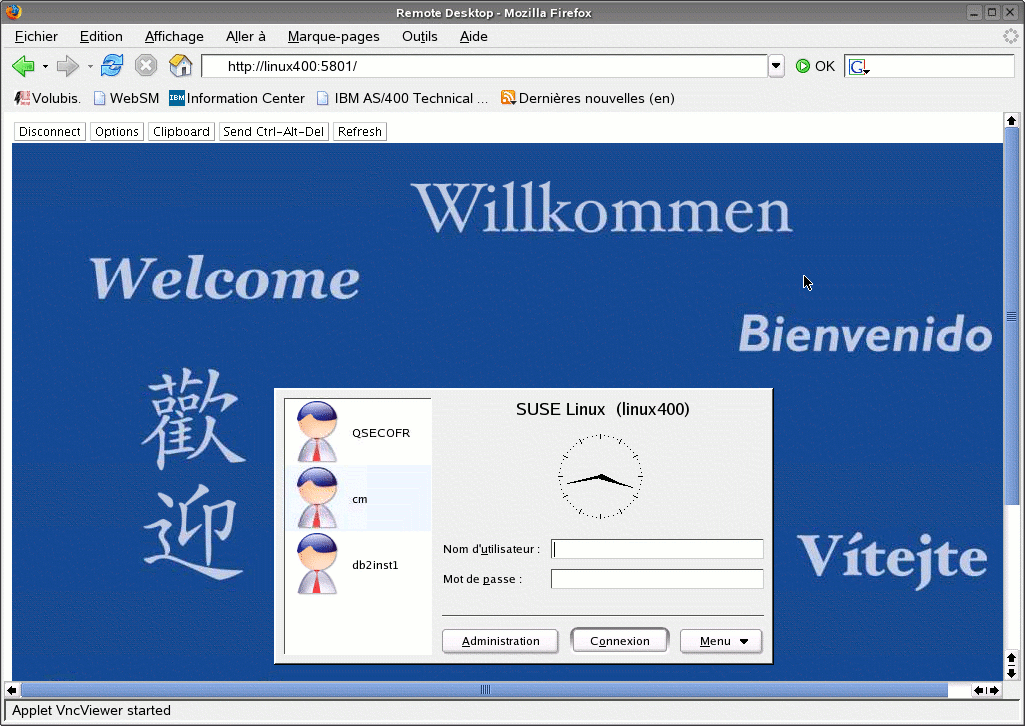
Sinon, il vous faudra travailler en mode commandes. exemple :
- FTP
Pour accèder à vos fichier OS/400
• Utilisez un client FTP (Gftp sous Gnome, Kbear sous KDE).
c'est
plus simple si l'AS est paramétré avec :
CHGFTPA NAMEFMT(*PATH) LISTFMT(*UNIX)
[ATTENTION
aux
transferts existant, si vous faites la modification]
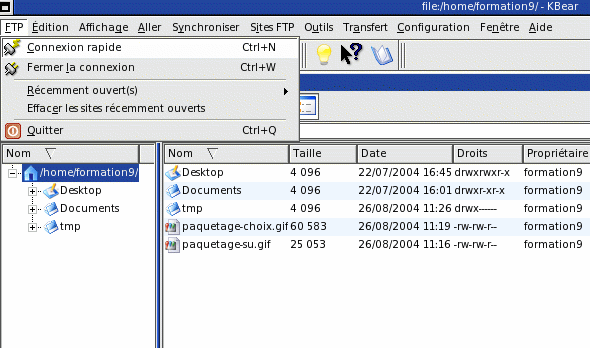
Indiquez les coordonnées du serveur et authentifiez vous
l'arborescence du serveur est affichée à droite.
un menu contextuel permet d'afficher toutes les options disponibles.
Les copies et les déplacements peuvent aussi se faire
à
la souris entre la partie droite [serveur] et la partie gauche [locale]
|
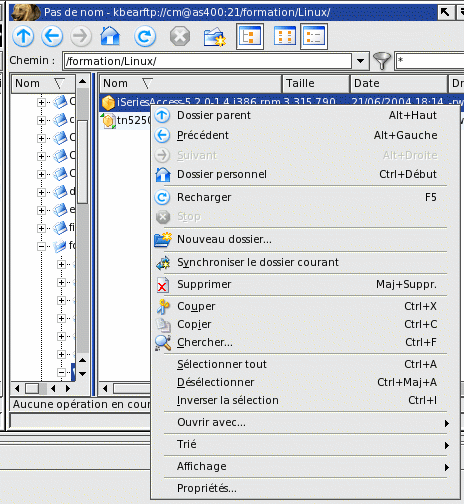
|
• en mode commande tapez ftp AS400
linux400:~ # ftp AS400
Connected to as400.volubis.intra.
220-QTCP at as400.volubis.fr.
220 Connection will close if idle more than 5 minutes.
Name (AS400:root): qsecofr
331 Enter password.
Password:
230 QSECOFR logged on.
Remote system type is .
ftp>
|
Les fichiers sont vus dans un système arborescent
:
1/
bibliothèque/fichier.membre: dénomination par
défaut[0], NAMEFMT(*LIB).
2/ -
QSYS.LIB/bibli.LIB/FICHIER.FILE/membre.MBR
et
- /, /QOPT/,
/QLANSrv/,
/QDLS/REPERTOIRE/DOCUMENT
Si vous demandez le format de dénomination
1 : NAMEFMT(*PATH).
Vous demandez ce format en passant la commande
:
QUOTE SITE NAMEFMT 1 (SITE NAMEFMT 0, revient au format
précédent)
Rappel des autres commandes FTP
- QUIT Sortie
- CD
Change directory sur système
distant
- LCD idem
sur système
local
- CDUP change vers répertoire parent
(idem CD .. )
- DIR liste des
répertoires
- LS
Liste des
fichiers
- PWD voir directory en cours
(système
distant)
- LPWD idem en
local
- APPEND
localfile
[remotefile] : Copie en
Ajout
- DELETE
remotefile
: suppression de
fichier
- GET
remotefile
[localfile] : Aller
chercher un fichier
- MDELETE remotefile
: supprimer un fichier
distant
- MGET
remotefiles (*
accepté) :
aller chercher un(des)
fichiers
- MPUT
localfiles
(idem)
: envoyer un(des)
fichiers
- PUT
localfile
[remotefile] : envoyer un
fichier
- RENAME
remotefile
: renommer un
fichier
- RMDIR
remotedirectory
: supprimer un répertoire distant
- QUOTE rcmd cde passer une
commande OS/400 (uniquement serveur
OS/400)
-
STATUS
renvoi des
infos
-
SYSTEM
description du système
distant
-
HELP
fourni l'aide
général
- HELP commandeFTP :
founi l'aide sur cette
commande
- HELP SERVEUR cdeFTP : demande au serveur de
renvoyer
l'aide
sur une commande (inconnu en local par exemple)
Dans tous les cas, l'outil suivant sera très pratique : WEBMIN
Il permet de réaliser la plupart des opérations
d'administration
- à distance
- dans un navigateur
- que l'interface graphique
(X11) soit installée ou non sur
votre
serveur.
Pour cela, lancez puTTY et vérifiez que vous avez perl
et le
module perl-net_SSLeay
en passant la commande :
rpm
-qa | grep perl
cherchez une ligne comme :
perl-5.8.3-32.1
qui indique
que vous avez perl et son niveau de version
et
perl-net_SSLeay-1.25-25.1
pour
le module SSL
si vous ne trouvez pas (par exemple le module SSL)
- lancez
yast2 sous SUSE ou
l'outil de configuration redhat et installez le module
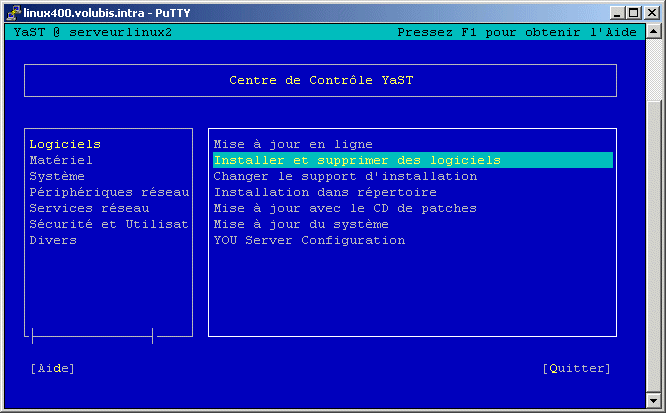
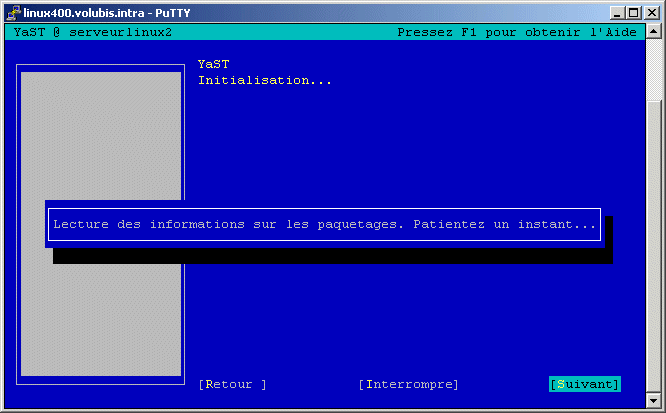
et recherchez le package manquant (la barre d'espace permet de le
choisir)
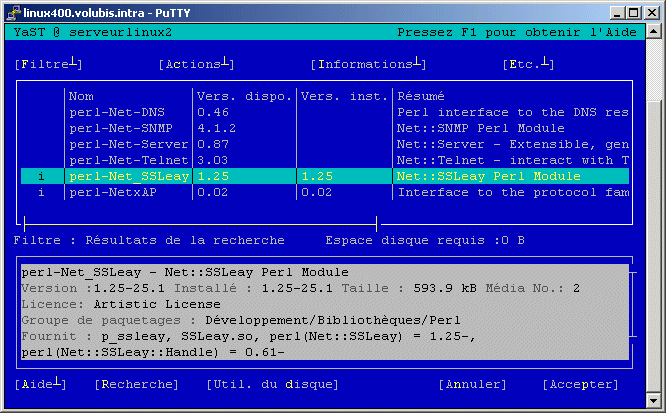
- Avec REDHAT, essayez yum install le-nom-du-package
Vous pouvez aussi
installer vos packages "à la main" avec RPM :
rpm -ivh nom-du-package.rpm installe un package
rpm -q nom-du-package vérifie qu'un package est installé (-qa les liste tous)
rpm -e nom-du-package supprime le package
|
ensuite, allez chercher les sources sur le site http://www.webmin.net
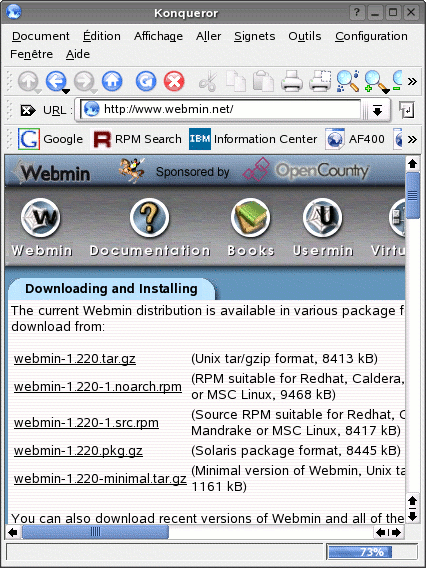
choisissez le fichier webmin-1.xxx.tar.gz (ici, la version
1.220)
placez ensuite (avec winSCP ou FTP) ce fichier sur votre serveur Linux,
dans /usr/local/src
et sous PuTTY, tapez (si votre version est la 1.220) :
cd
/usr/local/src
tar
-xvf webmin-1.220.tar.gz (cette
commande
"dézippe" le fichier)
cd
webmin-1.220
./setup.sh
|
- répondez par
défaut à toutes les questions
- saisissez un mot de passe
pour admin, quand demandé
- tapez y
aux deux questions :
- use ssl ?
- start webmin at boot ?
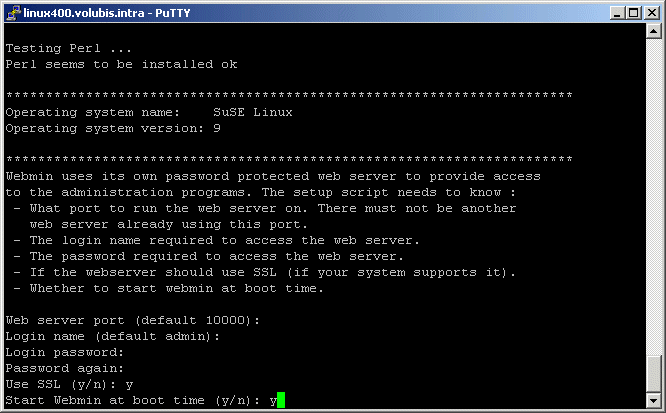
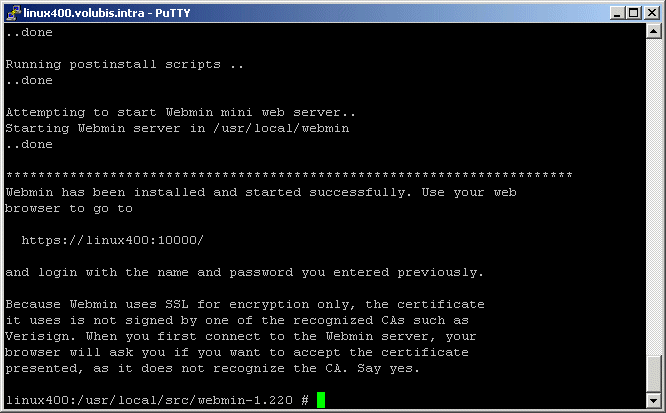
Vous pouvez aussi télécharger le RPM et taper :
rpm -ivh webmin-1.390-2.noarch.rpm (ou qqchose comme ca, suivant la version)
et voilà, le service est disponible à l'url : http://linux400:10000
ou https://linux400:10000, si votre
serveur s'appelle linux400 ;-)
à la première utilisation en https (comme indiqué
dans la fenêtre de terminal) on vous demande de valider un certificat
non authentifié.
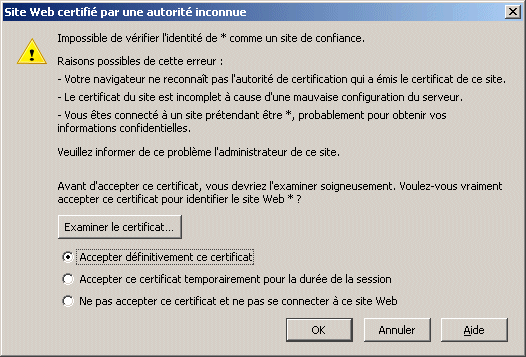
signez vous

prenez l'option Change Language and Theme
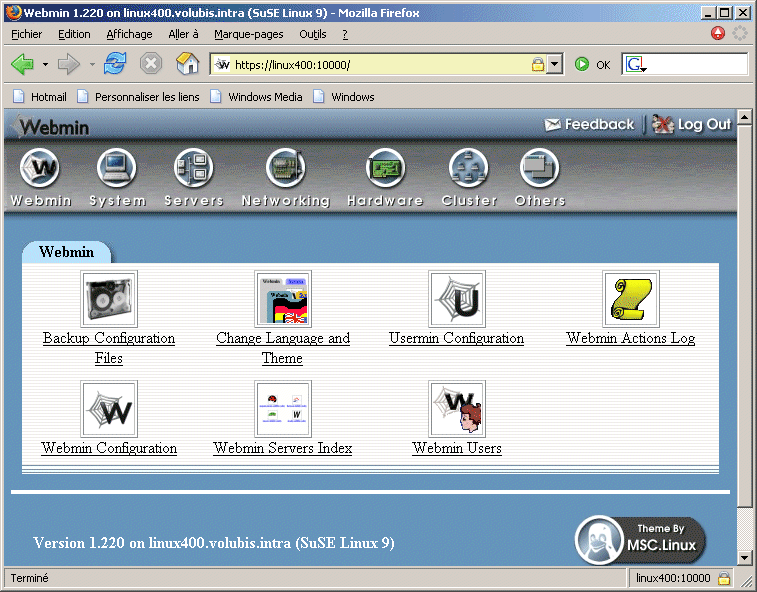
et demandez la langue Française
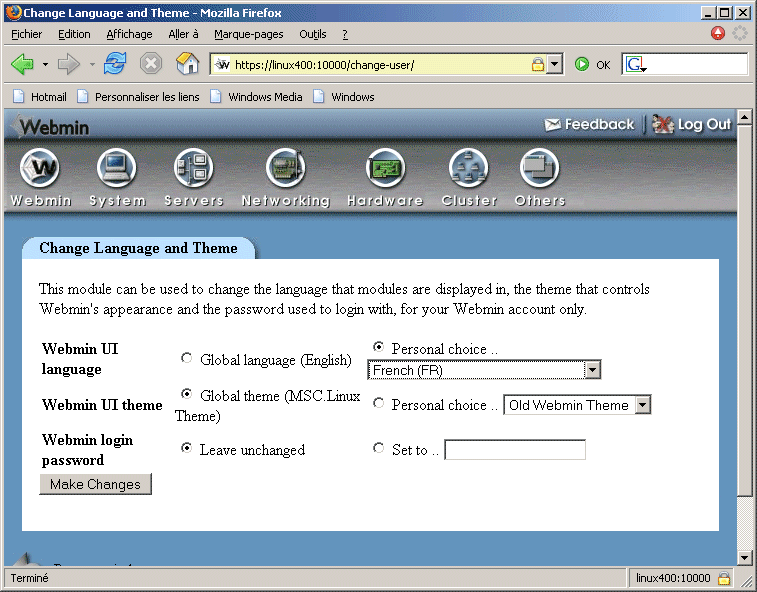
voilà !
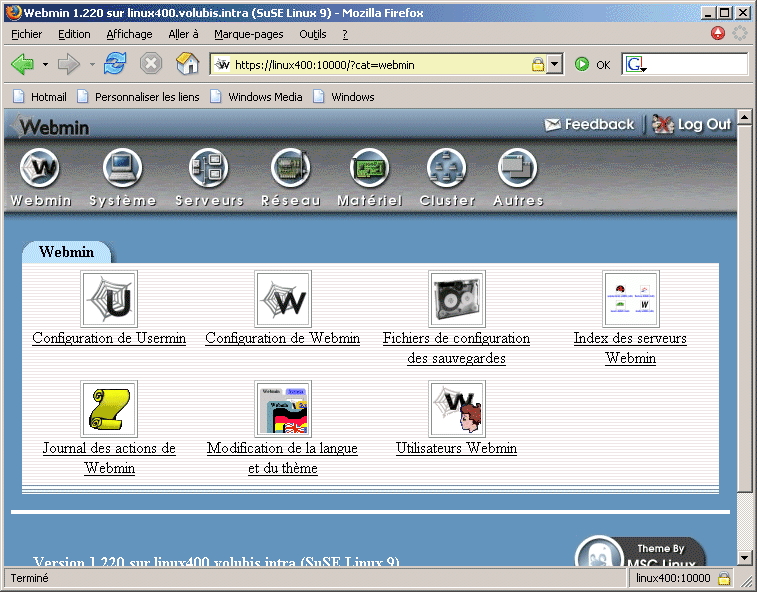
depuis cet outil vous devriez avoir accès à SWAT, qui permet de
configurer samba ou a un équivalent.
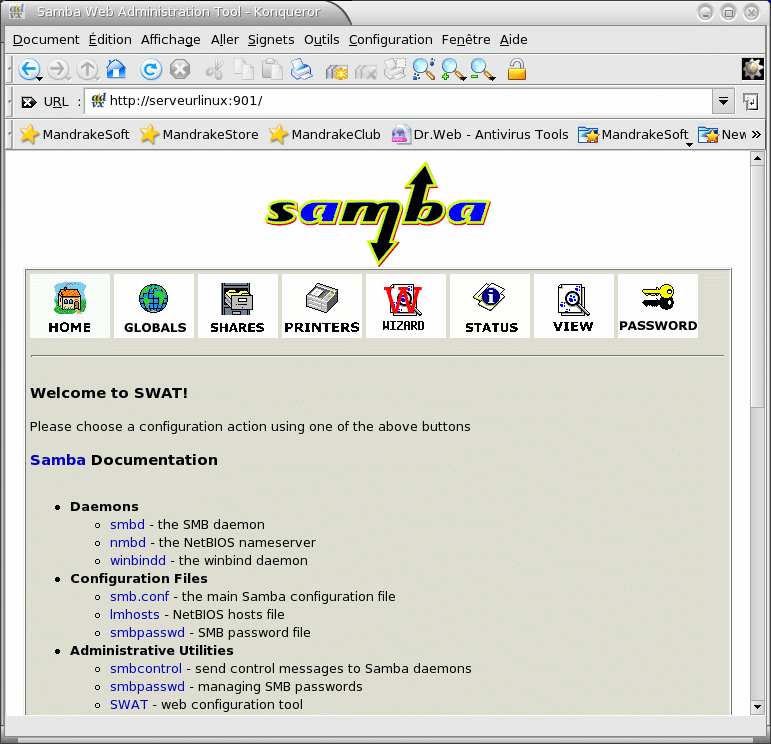
Il faut démarer le service sur le port 901
(vérifiez que vous avez une ligne
"swat
901/tcp" dans /etc/services
par grep
swat /etc/services )
- si votre serveur utilise inetd
pour
lancer les démons, ajoutez une ligne au
fichier /etc/inetd.conf
swat
stream tcp nowait root
/usr/local/samba/bin/swat swat
- si votre serveur utilise xinetd
(plus
fiable, c'est le cas de de Suse et RedHat)
qui utilise un
fichier par service, placé dans /etc/xinetd.d .
ajoutez alors un fichier swat dans ce répertoire
service
swat
{
port
= 901
socket-type
= stream
wait
= no
user
= root
server
= /usr/local/samba/bin/swat swat
log_on_failure
+= USERID
only_from
= localhost *
disabled
= No
}
|
* Enlever cette ligne si
vous souhaitez un accès depuis un autre poste que le serveur
lui-même.
Une
fois le serveur samba configuré et les partages fait (voyez
/etc/samba/smb.conf) relancez le serveur
cd /etc/init.d
./smb stop
./smb start
pour monter le serveur linux et accèder aux
partages samba, utilisez /QNTC sur l'OS/400
passez la
commande MKDIR '/QNTC/LINUX400'
puis
WRKLNK pour manipuler le contenu.
• Vous pourriez aussi utiliser NFS.
- pour partager sur l'AS,
utilisez Operation navigator.
1/
définissez les
répertoires partagés (on dit
exportés) pour
NFS
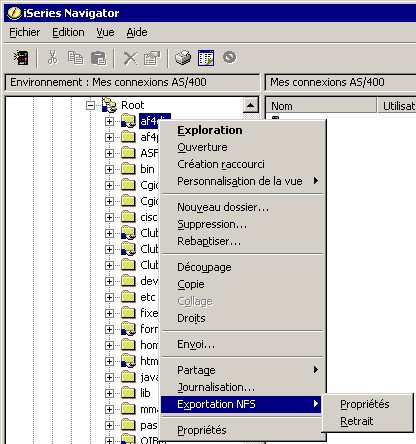
sinon, renseignez le fichier /etc/EXPORTS.
2/
démarrer les services RPC et
NFS
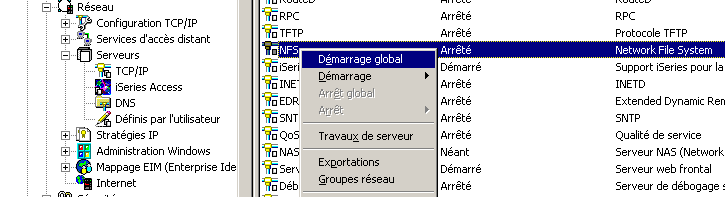
3/ montez le
répertoire localement par mount
(ou
enregistrer le montage dans /etc/fstab)
- pour utiliser depuis
l'AS/400
1/
définissez vos exportations
sur votre machine Linux (/etc/exports)
2/
utilisez depuis l'AS/400 avec la
commande mount
Ajouter système fichiers monté
(MOUNT)
Indiquez vos
choix, puis appuyez sur
ENTREE.
Type
système de fichiers . . . . > *NFS
*NFS, *UDFS,
*NETWARE
Système
de fichiers à monter . . > 'linux400:/data'
Répertoire
à monter . . . . . .
> '/essai'
Options de
montage . . . . . . . 'rw,suid,retry=5,rsize=8096,wsize=8096,timeo
=20,retrans=5,acregmin=30,acregmax=60,acdirmin=30,acdirmax=60,hard'
Page de
codes:
Page de codes fichier
données *BINARY
1-32767, *ASCII, *JOBCCSID...
Page de codes nom de chemin . *ASCII
1-32767, *ASCII, *JOBCCSID
Fin
F3=Exit
F4=Invite
F5=Réafficher
F12=Annuler F13=Mode
d'emploi invite
F24=Autres
touches
|
il s'agit ici d'associer le répertoire distant /data
(sur la machine linux400 )
au répertoire local /essai
(qui doit exister
localement, et qui va être, ensuite,
considéré comme distant)
Pour communiquer avec l'OS/400 (et pour transférer des
fichiers
afin
que l'OS/400 les sauvegarde), le plus simple est NFS :
1/ créez un répertoire sur l'AS/400 (mkdir ou
operation
navigator), dans notre exemple /linux400
2/ démarrez NFS et exportez le répertoire en
question
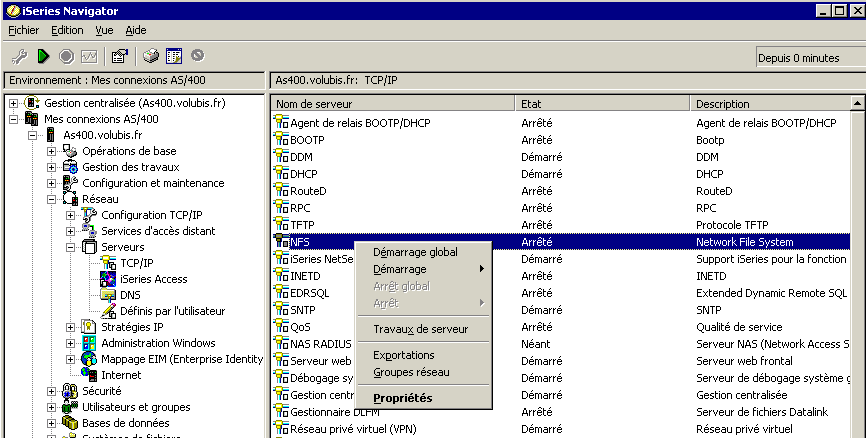
a/
prenez l'option démarrage
global (pour démarrer maintenant)
b/ choisissez propriété et cochez
démarrer en
même temps que
TCP/IP
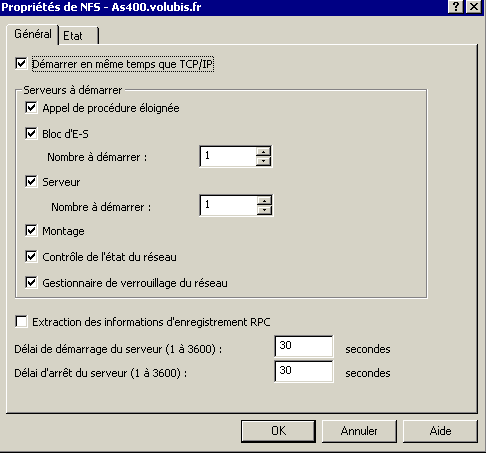
c/ choisissez
Exportations et
exportez votre répertoire
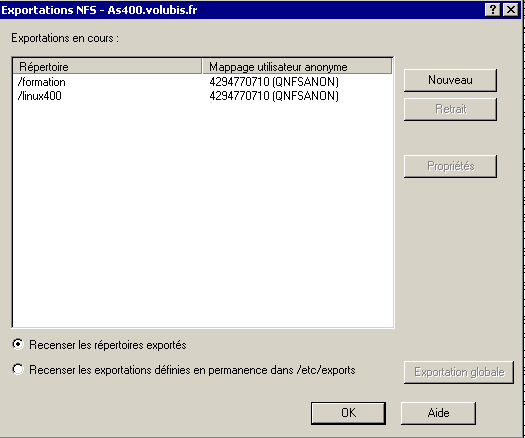
4/ lancez webmin, option système,
puis
montages disques et
réseaux, ajoutez
un montage
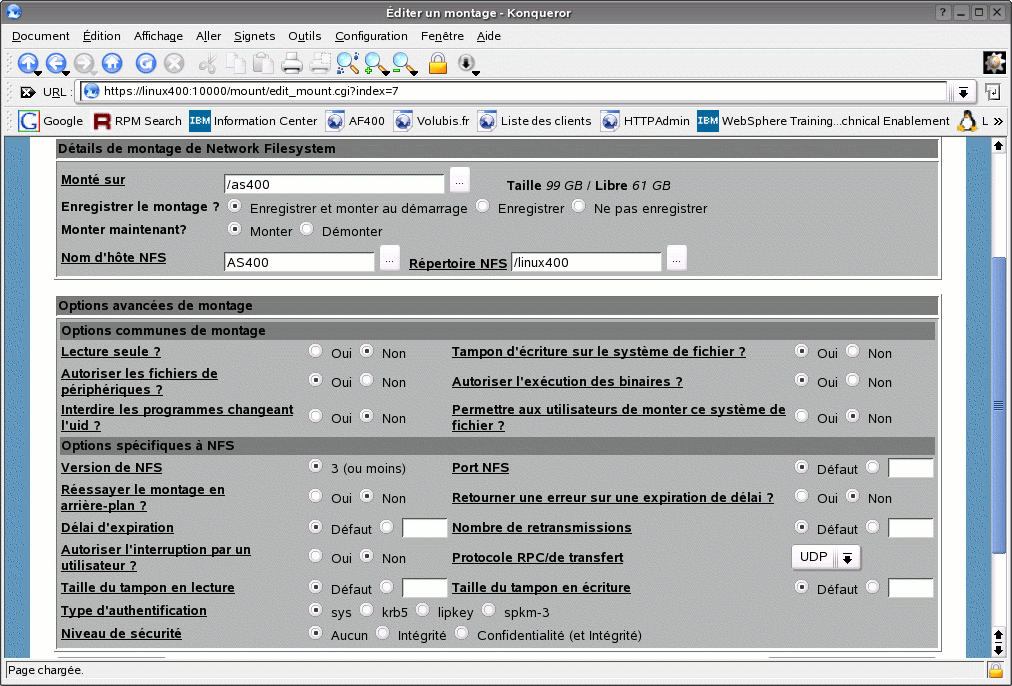
Indiquez dans :
monté sur
le nom du répertoire local qui sera mappé
nom
d'hôte NFS le
nom ou l'adresse ip de votre I5
répertoire
NFS le répertoire
OS/400
cela doit générez une nouvelle ligne dans
/etc/fstab :
AS400:/linux400 /as400 nfs suid,dev,exec 0 0
|
il vous suffit ensuite de passer les commandes
cd
as400
tar pczf
sauvegarde.tgz /home
pour sauvegarder la branche /home
dans sauvegarde.tgz
(prévoyez
ensuite une sauvegarde réelle depuis l'OS/400 de ce
fichier, par
la commande SAV)
Sinon,
faites une sauvegarde physique
sur l'unité bande OS/400 (TAP01)
pour cela,
du
coté 400
1/ initialiser la bande au format *ASCII
:
INZTAP TAP01 NEWVOL(LINUX) CHECK(*NO)
CODE(*ASCII)
CLEAR(*YES)
2/ désactivez
l'unité (hélas !)
VRYCFG TAP01 CFGTYPE(*DEV) STATUS(*OFF)
ou
WRKCFGSTS puis option 2
du
coté linux
il faut utiliser les commandes SCSI pour
manipuler
l'unité bande
1/ passez la commande
sg_map
qui vous
montre l'association entre les unités
génériques
et les
unités réelles
linux400:/home/cm # sg_map
/dev/sg0 /dev/sda
/dev/sg1 /dev/sr0
/dev/sg2 /dev/sr1
/dev/sg3 /dev/st0
2/ passez ensuite la commande
sg_start /dev/sg3 1
(pour
allouer la bande) ou sg3 est
l'information retournée par sg_map
(ici sg3 en face de
st0)
3/ puis
mt -f
/dev/st0 status,
pour vérifier la disponibilité de la bande
linux400:/home/cm # mt -f /dev/st0 status
drive type = Generic SCSI-2 tape
drive status = 872415744
sense key error = 0
residue count = 0
file number = 0
block number = 0
Tape block size 512 bytes. Density code 0x34 (unknown).
Soft error count since last status=0
General status bits on (41010000):
BOT ONLINE IM_REP_EN
4/ vous pouvez ensuite faire une
sauvegarde avec
tar
(par exemple
tar -cvf
/dev/st0 /home)
5/ commandes pour libérer
l'unité:
Pour
rembobinner la bande
mt -f /dev/st0 rewind
Pour éjecter la bande
mt -f /dev/st0 eject
pour libérer
l'unité :
sg_reset -d
/dev/sg3 (cf sg_map)
la commande VRYCFG TAP01
CFGTYPE(*DEV)
STATUS(*ON) doit être possible ensuite du coté
OS/400
• Dernier point, Client Access pour
Iseries, disponible sous forme
de RPM sur le site
IBM
(ou avec WebAccess V5r3)
Ce dernier doit installer un Driver ODBC
Ayant les caractéristiques suivantes (dans le fichier
/etc/odbcinst.ini)
[Iseries Access ODBC Driver]
Description
= ISeries Access for Linux ODBC Driver
Driver
= /opt/ibm/iSeriesAccess/lib/libcwbodbc.so
Setup
=
/opt/ibm/iSeriesAccess/lib/libcwbodbcs.so
Threading
= 2
DontDLClose
= 1
vous pourrez alors utiliser quelques commandes :
• cwbping , pour tester la connexion
• rmtcmd , pour exécuter une commande
• rmtodbc, pour exécuter une commande, mais via le
canal ODBC.
• isql nom-de-source
profil mot-de-passe
pour se connecter à la source de
données ODBC "nom-de-source" en mode commande,
tapez ensuite un ordre sql valide ou
quit
pour sortir
©
AF400 2005.